Linux wird oft als das sicherste der drei großen Betriebssysteme angesehen. Es wird häufig behauptet, dass Linux im Vergleich zu Windows und macOS die beste Sicherheitsbilanz aufweist. Dies trifft im Wesentlichen zu, jedoch nicht aus den Gründen, die viele vermuten. Die Sicherheit von Linux resultiert eher aus seiner relativen Unbekanntheit. Es gibt schlichtweg weniger Nutzer als bei anderen Systemen, wodurch weniger potenzielle Angreifer gezielt nach Sicherheitslücken suchen. Wäre Linux so verbreitet wie Windows 10, würden viele Linux-Nutzer, die sich in Sicherheit wiegen, eines Besseren belehrt werden. Im Folgenden zeigen wir verschiedene Methoden, um eine Linux-Installation abzusichern.
Unabhängig von der vermeintlichen Sicherheit eines Betriebssystems sollte jeder Linux-Anwender aktiv die Kontrolle über seinen PC übernehmen und potenziellen Eindringlingen den Zugang erschweren. Wir zeigen, wie man ein starkes Passwort für Linux erstellt, die Firewall richtig konfiguriert, Daten verschlüsselt und sogar nach Viren sucht.
Erstellung eines sicheren Passworts
Die Grundlage jeder sicheren Linux-Installation ist ein robustes Passwort, sowohl für den Root-Benutzer als auch für alle anderen Konten auf dem Computer. Dies stellt sicher, dass Angreifer nur schwer Zugriff auf das System erlangen. Ein sicheres Passwort zu erstellen, erfordert ein grundlegendes Verständnis der dafür notwendigen Kriterien.
Es gibt eine Vielzahl von Faktoren, die bei der Erstellung eines starken und sicheren Passworts berücksichtigt werden sollten. Dieser Prozess kann jedoch zeitaufwendig sein. Eine praktikable Alternative bietet Strongpasswordgenerator.com, eine Website, die diese Kriterien berücksichtigt und automatisch sichere Passwörter generiert.
Bei der Einrichtung einer neuen Linux-Distribution empfiehlt es sich, während des Installationsprozesses die Website zur Passwortgenerierung zu nutzen. Das generierte Passwort kann dann direkt im Benutzer-Einrichtungsprozess verwendet werden. Falls die Linux-Distribution bereits installiert ist und die Benutzer- und Root-Konten gesichert werden sollen, können die folgenden Anweisungen angewendet werden.
Der Passwortgenerator erzeugt tendenziell sehr sichere Passwörter, die man leicht vergessen kann. Es ist daher ratsam, das neue Passwort auf einem Zettel zu notieren und diesen an einem sicheren Ort aufzubewahren.
Passwörter bestehender Benutzer ändern
Root
sudo -s
passwd
Benutzer
passwd username
Konfiguration der Firewall
Eine der effektivsten Methoden, eine Linux-Installation zu sichern, besteht darin, den ein- und ausgehenden Netzwerkverkehr zu kontrollieren. Dies wird mit einer Firewall realisiert. Erfreulicherweise verfügen die meisten gängigen Linux-Distributionen über eine funktionierende Firewall. Diese ist jedoch oft entweder deaktiviert oder nicht optimal konfiguriert. Um die Linux-Firewall zu konfigurieren, ist die Installation eines speziellen Programms notwendig.
Dieses Programm vereinfacht die Interaktion mit der Linux-Firewall erheblich. Öffnen Sie ein Terminal und geben Sie einen der unten aufgeführten Befehle ein, um es zu installieren. Alternativ können Sie in der Softwareverwaltung nach „GUFW“ suchen und es installieren.
Ubuntu
sudo apt install gufw
Arch Linux
sudo pacman -S gufw
Fedora
sudo dnf install gufw
OpenSUSE
sudo zypper install gufw
Debian
sudo apt-get install gufw
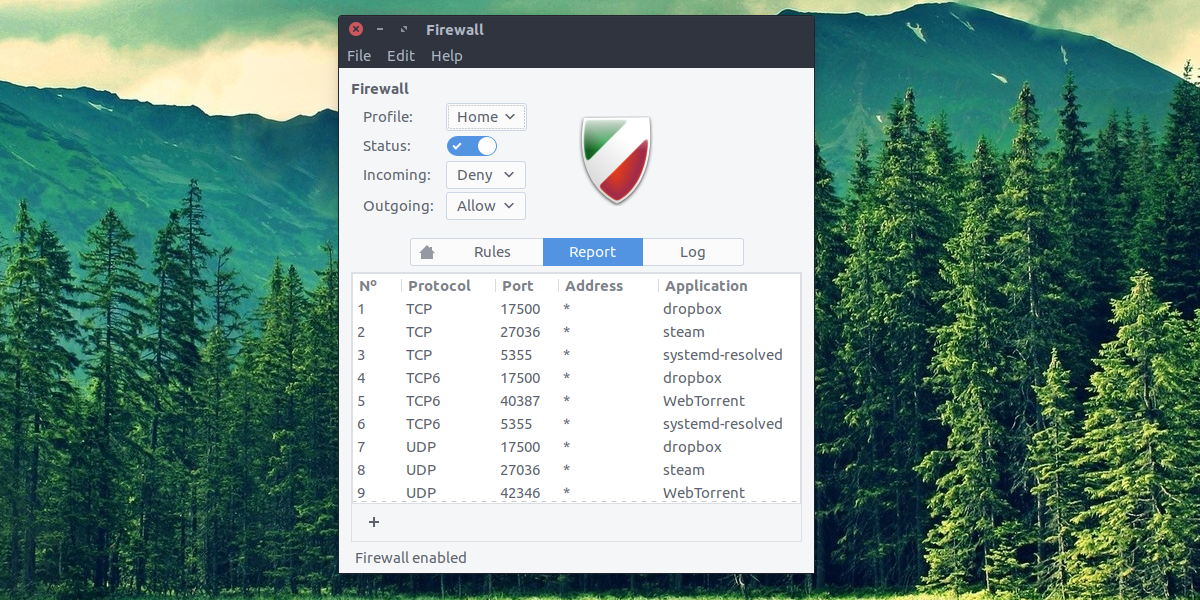
GUFW ermöglicht dem Benutzer die volle Kontrolle über die Linux-Firewall. Um die Firewall zu aktivieren, suchen Sie nach der Option „Status“ und aktivieren Sie den Schieberegler. Betrachten Sie anschließend die verschiedenen Firewall-Profile und wählen Sie eines aus. Diese Profile bieten sinnvolle Standardeinstellungen, die von den Entwicklern unter Berücksichtigung der typischen Firewall-Nutzung konfiguriert wurden.
Linux-Antivirus
Entgegen der weit verbreiteten Annahme ist auch Linux nicht immun gegen Malware und Viren. Obwohl Linux-Benutzer seltener betroffen sind, werden Angriffe auf Linux-Systeme zunehmend häufiger. Zudem ist es empfehlenswert, ein einfach zu bedienendes Antivirenprogramm zu haben, da Linux-Nutzer unwissentlich Windows-Viren in Netzwerken weiterverbreiten können.
Das beste Antiviren-Tool für Linux ist ClamTK, eine grafische Open-Source-Benutzeroberfläche für den weit verbreiteten ClamAV-Befehlszeilen-Virenscanner. Die Installation erfolgt wie folgt:
Ubuntu
sudo apt install clamtk
Arch Linux
sudo pacman -S clamtk
Fedora
sudo dnf install clamtk
OpenSUSE
sudo zypper install clamtk
Debian
sudo apt-get install clamtk
Andere
ClamTK ist sehr populär und daher weit verbreitet. Wenn Ihre Linux-Distribution hier nicht aufgeführt ist, sollten Sie es in der Softwareverwaltung finden.
Scannen nach Bedrohungen
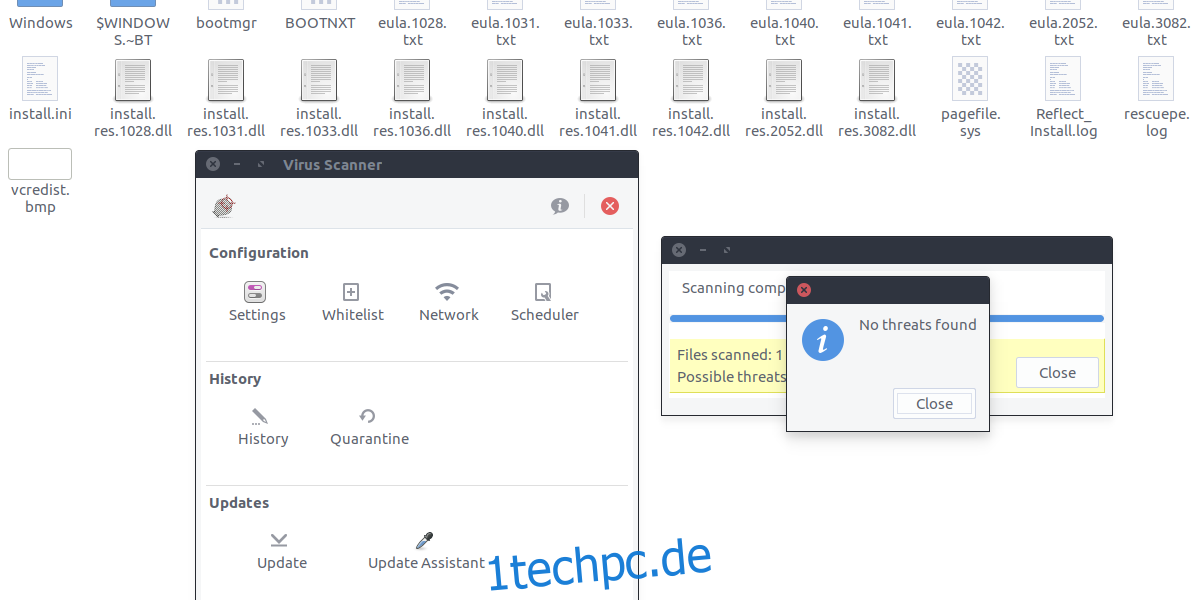
Der Virenscanner kann Bedrohungen leicht identifizieren, indem er einzelne Dateien oder ganze Verzeichnisse überprüft. Um einen Scan durchzuführen, wählen Sie in ClamTK entweder „Datei scannen“ oder „Verzeichnis scannen“. Verwenden Sie anschließend den Dateibrowser, um die zu untersuchenden Dateien oder Ordner auszuwählen. Dies können Windows-Festplatten, Partitionen oder auch Dateien auf einem Linux-PC sein.
Verstecken von Dateien und Ordnern
Ein Aspekt des Datenschutzes und der Sicherheit unter Linux ist die Möglichkeit, vertrauliche Dokumente vor unbefugten Blicken zu schützen. Unter Linux gibt es eine simple Methode, um vertrauliche Dateien und Ordner zu verstecken. Hierfür öffnen Sie zunächst Ihren Dateimanager.
Suchen Sie die Datei oder den Ordner, die/den Sie ausblenden möchten, und drücken Sie F2 auf Ihrer Tastatur (oder klicken Sie mit der rechten Maustaste und wählen „Umbenennen“), um einen Punkt vor den Namen zu setzen. Wenn Sie beispielsweise einen Ordner namens „Vertrauliche Dokumente“ ausblenden möchten, benennen Sie ihn in „.Vertrauliche Dokumente“ um. Das gleiche Prinzip gilt für jede Art von Datei.
Dies ist zwar keine perfekte Lösung, aber eine praktikable Option für diejenigen, die sensible Informationen vorläufig verbergen möchten.
Verschlüsselung
Alle bisher beschriebenen Methoden sind nützliche Ansätze, um eine Linux-Installation abzusichern. Jedoch ist die vollständige Festplattenverschlüsselung die beste Methode (neben einem starken Passwort). Diese lässt sich in den meisten Fällen sehr einfach während des Installationsprozesses aktivieren. Die meisten Linux-Distributionen bieten eine Option zur Verschlüsselung der gesamten Festplatte während der Installation an.
Für Linux-Neulinge, die nach einer einfachen Möglichkeit zur Festplattenverschlüsselung suchen, empfiehlt sich Ubuntu. Dies liegt daran, dass die Einrichtung besonders unkompliziert ist. Im Folgenden finden Sie eine Anleitung für Ubuntu.
Hinweis: Die meisten Linux-Distributionen unterstützen die Festplattenverschlüsselung auf die eine oder andere Weise. Es empfiehlt sich, die Dokumentation Ihrer jeweiligen Linux-Distribution zu konsultieren oder während des Installationsprozesses nach „Verschlüsselungsoptionen“ zu suchen.
Dieses Handbuch behandelt nicht die gesamte Ubuntu-Installation, sondern nur die Schritte zur Aktivierung der Festplattenverschlüsselung.
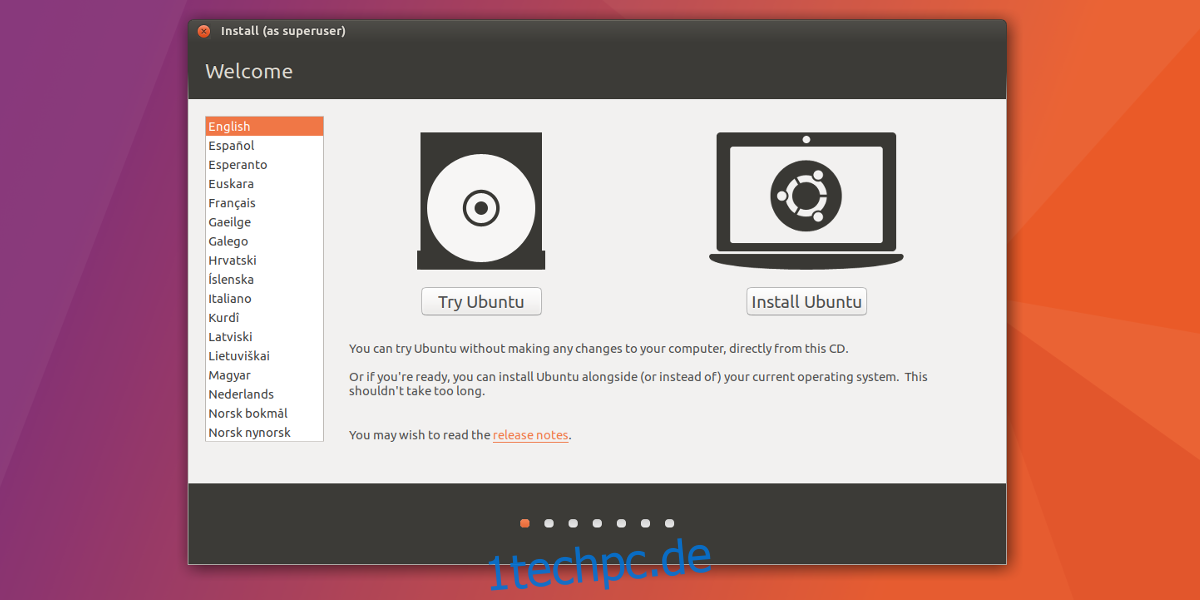
Starten Sie Ubuntu von einem Live-Medium, indem Sie die Bootreihenfolge im BIOS Ihres PCs anpassen. Wenn Ubuntu geladen ist, wählen Sie „Ubuntu installieren“.
Aktivieren Sie die Optionen „Updates während der Ubuntu-Installation herunterladen“ und „Software von Drittanbietern installieren“ und klicken Sie auf „Weiter“, um zur nächsten Seite zu gelangen.

Auf dieser Seite wird die Festplattenverschlüsselung eingerichtet. Wählen Sie eine der Ubuntu-Installationsoptionen und aktivieren Sie das Kontrollkästchen „Neue Installation aus Sicherheitsgründen verschlüsseln“. Klicken Sie dann auf „Weiter“, um den Verschlüsselungsschlüssel zu konfigurieren.
Nutzen Sie zur Erstellung des Verschlüsselungsschlüssels unbedingt Strongpasswordgenerator.com, um maximale Sicherheit zu gewährleisten.
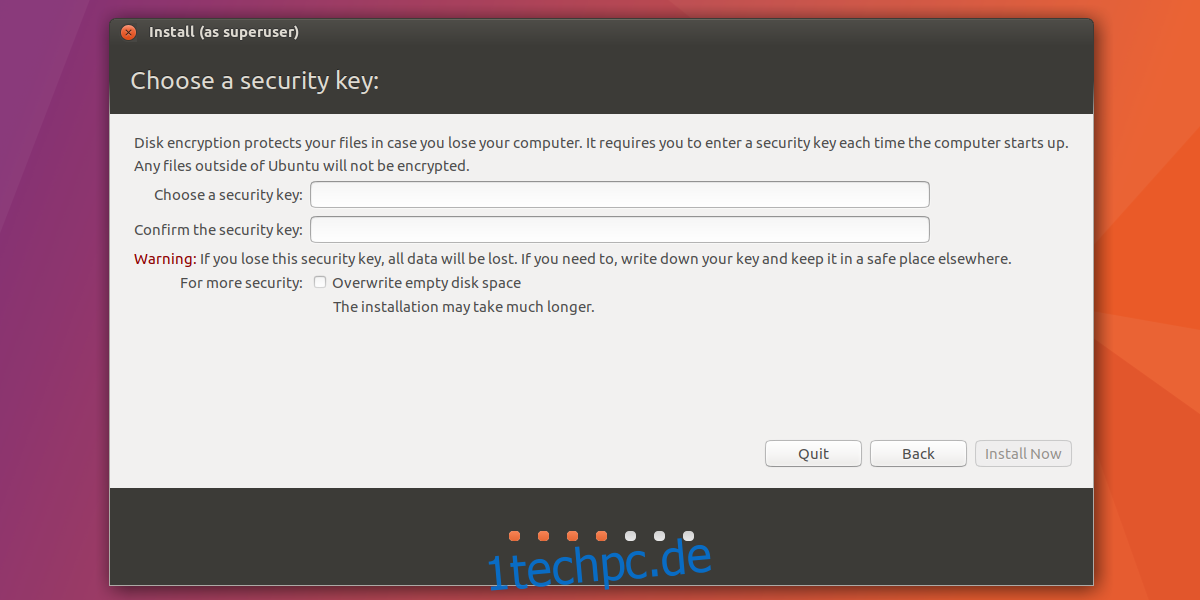
Klicken Sie nach der Einrichtung auf „Weiter“, um die Installation von Ubuntu abzuschließen.
Fazit
Linux genießt den Ruf, von Natur aus sicher zu sein. Die Realität ist jedoch, dass kein Betriebssystem zu 100% sicher ist. Der Schutz des eigenen Systems erfordert aktive Maßnahmen. Glücklicherweise gibt es viele benutzerfreundliche Tools, die auch Anfängern helfen, die Kontrolle zu übernehmen.